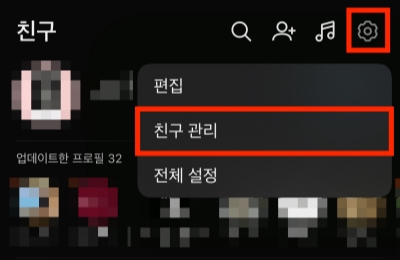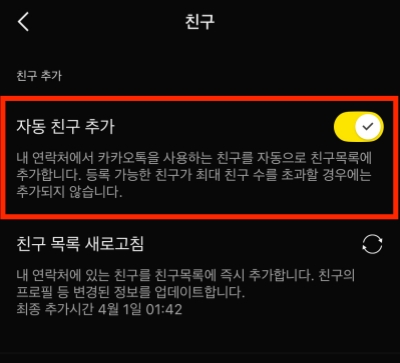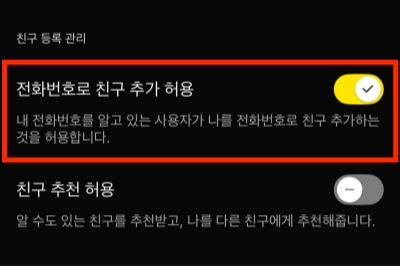카톡 친구 추가 안됨, 이럴때 해결 방법은?
by 오준희 업데이트 시간 2025-04-14 / 업데이트 대상 iPhone Tips
카카오톡을 사용하다 보면, 정상적으로 카톡 번호를 저장했음에도 카톡 친구 추가 안됨 현상이 발생합니다. 카톡 친구 추가 차단을 한 것도 아니고, 이전에 정상적으로 작동했던 방식과 동일하게 진행했음에도 카톡 친구 추가 안될때 어떻게 해결할 수 있을까요? 또한 그 원인은 무엇일까요? 카톡 친추 안됨의 해결방법은 정말 다양합니다. 번거롭게 찾아볼 필요 없이 여기에서 모든 방법 8가지를 알려드리겠습니다! 자신의 상황에 따라 맞는 방법을 찾아 천천히 따라해보세요. 어느새 카톡 친구 추가 안됨 현상이 해결되어 있을 거에요!
1부. 카톡 친구 추가 안됨 원인
카톡 친추 안됨의 원인은 여러 가지로 나뉩니다. 따라서 어떤 원인에서 정상적으로 작동되지 않았는지 파악해보세요. 해결에 도움이 될 것입니다.
네트워크 문제
혹시 네트워크가 정상적으로 작동되지 않고 있지 않나요? 현재 데이터를 다 소진했거나 너무 느린 와이파이에 접속했다면, 종종 카톡 전화 번호 추가 안됨 현상이 일어날 수 있습니다. 이때는 주변의 핫스팟을 이용하거나 속도가 빠른 와이파이에 연결해서 간단하게 해결할 수 있습니다.카카오톡 설정 문제
자동으로 친구 추가를 해놓는 설정을 꺼두었거나, 전화번호로 친구 추가 허용하는 설정을 꺼두었다면, 카톡 친구 추가 안됨 문제가 발생할 수 있습니다. 이 역시 카톡 친구 추가 차단 설정을 해제함을 통해 간단히 해결할 수 있으니 아래의 해결 방법 단락을 확인해주세요.iOS 버전 또는 카카오톡 앱 버전 문제
현재 사용하고 있는 기기의 소프트웨어 버전이 낮거나 카카오톡 앱을 최신으로 업데이트하지 않았다면 종종 이런 오류가 발생합니다. 자신의 소프트웨어 버전과 카카오톡 앱 버즌을 확인해서 최신으로 모두 업데이트 해주세요.계정 문제 계정 자체에서 잠시 오류가 생겨 카톡 전화 번호 추가 안됨 현상이 생긴 것일 수도 있습니다. 로그아웃을 통해서 한번 검점해보는 것이 필요합니다.
2부. 카톡 친구 추가 안될 때 해결 방법 7가지
방법1. 네트워크 상태 확인하기
휴대폰 상단을 확인하여 네트워크가 정상적으로 작동되는 지 확인합니다. 또는 [설정] – [네트워크]로 들어가 연결된 와이파이 등을 확인할 수 있습니다.
방법2. 카카오톡 설정 확인하기
카카오톡 설정이 문제라면, 카카오톡에 들어가서 설정을 바꿔주면 됩니다.
먼저, 카카오톡에 들어가 상단 오른쪽에 있는 톱니바퀴 모양을 눌러줍니다. 이후 [친구 관리]을 눌러줍니다.

[자동 친구 추가]를 눌러서 활성화를 시켜줍니다. 노란색으로 보이면 활성화가 된 것입니다.

아래로 스크롤하여 [전화번호로 친구 추가 허용] 역시 활성화합니다.

방법3. 카카오톡 앱 업데이트
앱 스토어에 들어가서 카카오톡이 최신 버전으로 업데이트가 되어 있는지 확인합니다. 만약 최신 버전이 아니라면, 업베이트를 진행합니다.
방법4. iOS 업데이트
iOS 업데이트가 최신으로 되어있지 않는다면, 이 역시 카톡 친구 추가 안될때의 원인이 될 수도 있습니다. iOS 버전을 확인 후 업데이트 해줍니다.
방법5. 카카오톡 재설치
이미 설치되어 있는 카카오톡 어플 자체가 문제가 있을 수 있습니다. 이때는 기존 어플을 삭제한 뒤 재설치 합니다.
방법6. 계정 재로그인
카카오톡 계정에서 잠시 오류가 일어난 것이라면, 카카오톡을 삭제할 필요 없이 로그아웃 후 다시 로그인하는 방법이 있습니다.
방법7. 기기 재시작
어플 자체의 문제가 아니라 잠시 휴대폰이 과부하된 것이라면, 기기를 껐다 켜는 것으로 해결될 수 있습니다. 특히, 기기의 발열이 심하다면 이 방법을 이용해보세요.
![]() 관련 자료:
관련 자료:
추가로 아이폰 카카오톡 설치 안됨 해결 가이드를 참고하세요.
3부. 아이폰 시스템 오류로 인한 카톡 친추 안됨
만약 아이폰 시스템 오류로 인하여 오류가 발생한 것이라면 어떻게 해결할까요? 물론, iOS를 최신 버전으로 업데이트하는 것으로 해결할 수 있습니다. 하지만, 이 방법에도 해결되지 않는다면, Tenorshare ReiBoot를 이용하면 됩니다.
ReiBoot for iOS는 최고의 아이폰 복구 툴으로, 최신 iOS로 업데이트할 수 있음은 물론, 다시 다운그레이드도 가능합니다. 아이폰 시스템을 다운그레이드 하기 위해서는 탈옥이 필요한데, ReiBoot를 이용하면 아이폰 탈옥 없이 다운그레이드가 가능합니다. 무료로 단 몇 분안에 iOS 이전 버전으로 다운그레이드가 가능하여, 따로 비용을 지불하거나 복잡한 과정을 거칠 필요가 없습니다.
![]() Tenorshare ReiBoot(레이부트) 주요 기능 :
Tenorshare ReiBoot(레이부트) 주요 기능 :
- 아이패드의 블랙 스크린, 무한 로딩, 터치 불응 등 다양한 시스템 오류를 간단히 해결합니다.
- 복잡한 설정 없이 한 번의 클릭으로 아이패드를 복구 모드로 전환하거나 해제할 수 있습니다.
- 중요한 데이터를 안전하게 보호하면서도, 자주 발생하는 시스템 오류를 빠르게 해결합니다.
- 아이패드 프로, 아이패드 에어, 아이패드 미니 등 모든 시리즈를 완벽하게 지원합니다.
- 탈옥 없이도 iOS를 최신 버전으로 업그레이드하거나 이전 버전으로 다운그레이드할 수 있습니다.
- 먼저 PC에 ReiBoot를 다운로드해 설치하고, 프로그램을 실행합니다. 이후 USB 케이블로 핸드폰을 PC에 연결한 후 메인 화면에 있는 ‘수리 시작’ 탭을 선택합니다. 작업을 원활하게 수행하려면 Apple 오리지널 라이트닝 USB 케이블을 사용하시는 것이 좋습니다.
ReiBoot에서 기기가 인식되면 코너에서 ‘일반 복구’ 옵션을 클릭합니다. (이 화면에서 ‘딥 리페어’를 누르면 기기의 데이터와 설정이 모두 초기화되는 공장초기화가 진행됩니다.)

펌웨어 패키지를 다운받습니다. 아래에 보이는 창의 ‘다운로드’를 클릭하시면 됩니다.

패키지가 다운로드 되면, 일반 복구를 시작해주세요. 프로세스가 완료될 때까지 잠시 기다려주세요.

복구 완료 후, 아이폰 문제를 완전히 해결할 수 있습니다.


결론
카톡 친구 추가 안될때 정말 답답하고 귀찮다고 생각될 수 있습니다. 이때, 여러 가지 방법을 이용해서 해결해볼 수 있습니다. 실수로 설정을 잘못하였거나 간단한 오류로 일어난 문제라면, 카카오톡 설정 확인이나 버전 업그레이드로 해결할 수 있습니다. 이 방법을 진행했음에도 해결되지 않는다면 이는 아이폰 시스템 오류로 인한 문제일 수 있습니다. 이때, Tenorshare ReiBoot를 이용하면 됩니다. 탈옥이나 금액 지불 필요 없이 단 몇분 만에 무료로 이전 버전의 iOS로 다운그레이드가 가능하며, 최신 버전의 iOS로 업그레이드도 가능합니다. 이 방법을 통해서 카톡 전화 번호 친구 추가 안됨 문제를 해결해보세요.